Ismeretlen hibakód technikai kivétel. A rendszerszolgáltatás kivételével kapcsolatos hiba javításának módjai a Windows rendszeren
Néhány, különösen "boldog" PC-felhasználónak rá kell jönnie, hogy mi is ez valójában, és amikor ez megtörténik, valódi túszaivá válnak egy olyan helyzetnek, amelyben nem értik, hogyan kell lenniük és miért. adott hiba megjelent a számítógépükön vagy laptopjukon.
A SYSTEM_SERVICE_EXCEPTION hiba változatai
- A program indításakor verekedés történik, az aktív program ablaka összeomlik, és megjelenik a "SYSTEM_SERVICE_EXCEPTION" felirat.
- Amikor számítógépen vagy laptopon dolgozik, bármikor megjelenhet a következő üzenet: " STOP Hiba 0x3B: SYSTEM_SERVICE_EXCEPTION ".
- A hibaüzenet gyakran így nézhet ki: „Problémát észleltünk, és a Windows ki lett töltve, hogy elkerüljük a számítógép károsodását. Nyilvánvalóan az okozza a problémát következő fájl". Ami figyelemre méltó, hogy ebben az esetben maga a hibakód nem látható, és a felhasználó általában zavart marad, hogy mi is történt pontosan a számítógépével.
- Nem ritka, hogy egy hibaüzenet úgy néz ki, mint egy több mondatból álló angol nyelvű üzenet: „A SYSTEM_SERVICE_EXCEPTION hibaellenőrzés értéke 0x0000003B. Ez azt jelzi, hogy kivétel történt egy olyan rutin végrehajtása közben, amely nem privilegizált kódról privilegizált kódra vált át."
- Figyeljünk oda a Windows 8 működésére, hiszen az operációs rendszer lassulása, illetve az egér és a billentyűzet hosszan tartó reakciója azt is jelentheti, hogy a fenti hiba jelen van a rendszerben.
- A számítógép lefagyása néhány másodpercre, néha 1-2 percre is a hiba megnyilvánulása.
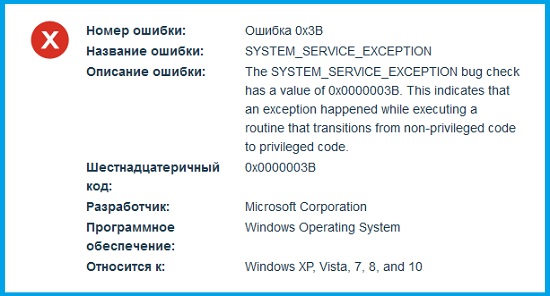
Ha globálisabban tekintjük a probléma megjelenésével járó hibát, akkor világossá válik, hogy a rendszer problémái leggyakrabban abból fakadnak, hogy új szoftvert telepítettek, ill. hardver... Ennek megfelelően a „halálkék képernyő” bármilyen megnyilvánulása megjelenhet a szoftver telepítésének pillanatában, de ezzel párhuzamosan a „SYSTEM_SERVICE_EXCEPTION”-hoz társított program továbbra is aktívan működik (egy ilyen program lehet "Ablakok Operációs rendszer"Vagy valami más). Néha az ok a Microsoft Corporation illesztőprogramjainak letöltése stb. Tehát kiderül, hogy annak megértéséhez, hogy pontosan mi a hiba oka, legalább gondosan nyomon kell követnie a hiba megjelenésének pillanatát, és le kell állítania egy adott folyamatot - ez csak egy ideális lehetőség a hiba azonosítására.
A SYSTEM_SERVICE_EXCEPTION hiba konkrét okai
- Az ok az illesztőprogramokban van, mivel a meghajtók lehetnek: elavultak, rosszul beállítottak, sérültek, szokásos illesztőprogram-konfliktus új hardver telepítése után stb. A hibák előfordulásának ezt az okát az egyik leggyakoribbnak kell tekinteni.
- Esetleg műtői anyakönyvi Windows rendszerek 8 megsérült. Ez a kár leggyakrabban annak a ténynek köszönhető, hogy olyan szoftvert távolítottak el vagy telepítettek, amely közvetlenül kapcsolódik a Windows rendszerfájljaihoz.
- Ilyen módon megnyilvánulhat egy vírus, amely behatolhat a rendszerébe, és károk formájában szabotálhat. rendszerfájlokat Windows vagy Windows operációs rendszer.
- Véletlenül megsérült, esetenként teljesen törölt rendszerfájlok, amelyek azután váltak ilyenné, hogy a Windows operációs rendszerhez tartozó szoftvert telepítették a rendszerre.
- Vannak helyzetek, amikor magam HDD megsérült, akkor az "Error 0x3B" könnyen erre mutat.
- Vannak helyzetek, amikor RAM megsérült, akkor a „SYSTEM_SERVICE_EXCEPTION” hibaüzenetben észre kell vennie a „RAM” szót.
Bármi is volt, de csak a fő okai azoknak a helyzeteknek, amikor vannak Kék képernyő a Windows 8 rendszerben – SYSTEM_SERVICE_EXCEPTION hibák (0x0000003B), ezért légy éber és figyelmes, mert legtöbbször minden, ami most történik: a szoftverek, illesztőprogramok és új hardverek telepítése vagy eltávolítása.
Az operációs rendszer helyreállításának lépései a SYSTEM_SERVICE_EXCEPTION hiba után
Kapcsolatban áll
osztálytársak
Ez a cikk segít a hiba elhárításában SYSTEM_SERVICE_EXCEPTION amelyet bizonyos esetekben a Windows halál kék képernyője jelenít meg.
A SYSTEM_SERVICE_EXCEPTION hibával rendelkező kék képernyő okai a következők lehetnek: túlzott RAM-használat, video-illesztőprogramok hibái vagy helytelen adatok átvitele a rendszermag kódjába. A probléma megoldásához próbáljon meg többféle, alább ismertetett módszert használni.
Lehetőségek a jelentésekben megjeleníthető hibákhoz:
rendszerszolgáltatás kivétel netio sys
rendszerszolgáltatás kivétel atikmdag sys
rendszerszolgáltatás kivétel win32k sys
rendszerszolgáltatás kivétel eamonm sys
rendszerszolgáltatás kivétel ks sys
rendszerszolgáltatás kivétel ntfs sys
Nejlonzacskó Windows frissítések a frissítések és javítások gyűjteménye operációs rendszer foltoknak nevezik.
Windows rendszeren a frissítések a következőn keresztül érhetők el Windows Update... Javasoljuk, hogy ellenőrizze, hogy számítógépén megtalálható-e a Microsoft által kiadott legújabb rendszerfrissítés. Ehhez lépjen a menübe Rajt-> Lehetőségek, keresse meg ott az elemet Frissítések és biztonságés lépjen a benne lévő fülre Windows Update.

Futtassa a Rendszerfájl-ellenőrzőt
1. lépés. Kattintson a gombra Rajtés írja be a keresett kifejezést cmd... A megjelenő listában kattintson a jobb gombbal Parancs sor és a megjelenő menüben válassza ki az elemet Futtatás rendszergazdaként.

2. lépés. A megnyíló ablakban írja be a következő parancsot:
Chkdsk / f / r
majd nyomja meg a gombot Belép.
Amikor a rendszer kéri, kattintson Y hogy elfogadja a számítógép újraindításának ellenőrzését. A Rendszerfájl-ellenőrző lehetővé teszi a hibás szektorok azonosítását és kijavítását, ha azokat a merevlemezen találja a vizsgálat során.

Frissítse a videó illesztőprogramokat
Mint korábban említettük, ezt a hibát a video-illesztőprogramokkal kapcsolatos problémák okozhatják. A megoldás érdekében kétféleképpen próbálja meg frissíteni őket.
Az első módszer az illesztőprogramok manuális frissítése az Eszközkezelővel.
1. lépés. Menj Eszközkezelő... Keresse meg a részt Videó adapterekés nyissa ki.

2. lépés. Kattintson a jobb gombbal a videokártyára, és a megnyíló menüben válassza ki a lehetőséget Tulajdonságok.

3. lépés A tulajdonságok ablakában lépjen a fülre Sofőrés nyomja meg Frissítés ...

4. lépés. A megnyíló ablakban válassza ki Automatikus keresés frissített illesztőprogramok.

Ezután várjon, amíg a Windows frissítéseket talál ehhez az illesztőprogramhoz.
Ha több videokártyája van, ismételje meg a fenti lépéseket az összes video-illesztőprogram frissítéséhez az eszközökön.
Meg kell azonban jegyezni, hogy kézi frissítés A Winfows illesztőprogramok nem mindig működnek, ebben az esetben próbálja meg a második lehetőséget használni -.
Kapcsolja ki a webkamerát
Néha bizonyos hardverek, például egy webkamera, még a monitorba építettek is, a SYSTEM_SERVICE_EXCEPTION hibát okozhatják. A webkamera letiltásához kövesse az alábbi két egyszerű lépést:
- Nyit Eszközkezelő a gombok megnyomásával Windows + Xés válassza ki a megnyíló listából.
- Az Eszközkezelő ablakban keresse meg a webkamerát, kattintson a jobb gombbal a nevére, és válassza ki Letiltás.

Érdemes tisztázni, hogy a hibát más hardver is okozhatja, ezért előfordulhat, hogy több eszközt is le kell tiltania, hogy megértse, melyik okozza a hibát.
Távolítsa el a víruskereső szoftvert
Ha víruskereső szoftvert használ, például: Kaspersky Anti-Virus, Dr.Web, McAfee stb., akkor ebben az esetben keresse fel a webhelyet a támogatási részben, és keresse meg a letiltási lehetőségeket. Vagy teljesen távolítsa el őket a számítógépről. gyakran a halál kék képernyőjének megjelenésével kapcsolatosak a SYSTEM_SERVICE_EXCEPTION hibával.
Kapcsolatban áll
Számos olyan funkció létezik, amely a Microsoft bármely operációs rendszerét jellemzi. Természetesen ezek közé tartozik különféle variációk legendás halálképernyők. Az ilyen gondok különösen súlyos konfliktusokkal merülnek fel, amelyek még a legmodernebbnek tűnő operációs rendszereken is lehetségesek, mint például a hetedik és a tizedik sorozat. Az egyiket, nevezetesen a "rendszerszolgáltatás kivétel atikmdag sys" üzenetet tartalmazó üzenetet, megpróbáljuk ma szétszedni.
Tehát a feladat előtt állunk: hogyan lehet kijavítani a Windows 10 rendszerszolgáltatási kivételt?
Vagy ennek speciális eseteként - Rendszerszolgáltatás kivétel Windows 7 - hogyan lehet megjavítani?
Olyan hatékony megoldást kell találnunk, amelyet bármely felhasználó otthon is alkalmazhat.
A lehetséges okok elemzése
A kiváltó okok keresése nagyon fontos lépés, mivel lehetővé teszi, hogy kizárja a kezelési eljárásból a szükségtelen műveleteket, és csak olyan hatékony módszerekre összpontosítson, amelyek lehetővé teszik a rendszerszolgáltatás kivételének kék képernyőjének kizárását a jövőben.

Ezért először meg fogjuk érteni, mit jelent a rendszerszolgáltatás-kivétel hiba.
A probléma megoldásán a legjobb szakértők dolgoztak, így gyorsan tudtuk azonosítani a rendszerszolgáltatás kivételével a Windows 10 hibájának lehetséges kiváltó okait, nem sok van belőlük, de egy listát azért készíthet:
- A felhasználó telepítette, telepítette az illesztőprogramokat, de nem telepítette újra. Vagyis a fontos fájlok telepítése meghiúsult.
- Bármilyen furcsának is tűnik, de a rendszerszolgáltatási kivétel atikmdag sys problémájára a vírusok triviális eltávolításával lehet megoldást találni.
- A tulajdonos testének ferde felépítése a kritikus rendszerfájlok törléséhez vagy a rendszerleíró adatbázis károsodásához vezethet.
- A merevlemez vagy a RAM sérülése, amely hosszú ideig hűségesen szolgálja tulajdonosát.
Ez valójában az, ami rendszerszolgáltatás-kivétel-hibához vezethet. Nos, akkor minden egyszerű - van egy lista, így elkezdheti javítani a helyzetet.
Rendszerszolgáltatási kivétel hibakezelés
A problémát a fent leírt sorrendben oldjuk meg.
Hogyan állapítható meg, hogy a Windows 10 rendszerszolgáltatási kivétel rosszul szállított illesztőprogramokhoz kapcsolódik-e? Könnyebb, mint valaha! Elég, ha nem "minden elveszett" kiabálással rohangál a lakásban, hanem alaposan megnézi a képernyőt, és megpróbálja megtalálni a megadott információk között az egyik fájl nevét.

Például egy kék képernyő a következőhöz hasonló adatokat tartalmazhat:
- Rendszerszolgáltatás kivétel if40fs64 sys.
- Vagy analógjuk a hibarendszer szolgáltatás kivétele netio sys.
Ha a felhasználó ilyesmit lát, akkor a következő lépéseket kell tennie:
- Nyugodtan indítsa újra kedvenc számítógépét.
- Nyomja meg időben a szükséges gombokat, hogy továbblépjen biztonságos mód letöltések.
- Nyissa meg az eszközkezelőt, és győződjön meg róla kézi üzemmód, frissítse az illesztőprogramokat.
A legfelelősségteljesebb felhasználók számára, akik mindent egy darab papírra csinálnak, van alternatíva. Ha a "win32k sys rendszerszolgáltatási kivétel" üzenetet látja, a helyreállítási eszköz futtatásával visszaállíthatja a rendszert, vagy helyreállíthatja azt.
A következő tétel a vírusok. Szerintem ezt még egy tapasztalatlan teáskanna is kitalálja. Mit kell letölteni? Telepítés és futtatás? Így van – víruskereső program, friss és naprakész!
- Elindítjuk a parancssort.
- Belehajtjuk a "chkdsk c: / f"-t.
- Élvezzük az eredményt.
Nos, hölgyeim és uraim, a legkellemetlenebb az lehetséges problémákat meghajtóval és telepített RAM-mal. Az első esetben az egyik program segíthet, például a Victoria vagy annak közeli analógja. A másodikban - nem kevésbé speciális szoftver. Kipróbálhatod a MemoryTestet.

Ha szoftveres módszerekkel nem sikerült megoldani a bonyodalmat, akkor, mint nem sajnálom, ki kell szedni az ágyneműs szekrényből az elrejtett pénzt, és új termékekért futni. A memóriában megpróbálhat pénzt megtakarítani, ha a számítógép több sávot használ egyszerre. Ehhez egymás után le kell választania őket az alaplapról, és tesztelnie kell a számítógép működését. A stabil működés megfigyelése azonnal jelzi a cserére szoruló terméket.
Ebben a témában egyébként egy nagyon szórakoztató és tanulságos videót is megnézhetsz:
A halál kék képernyői (vagy BSoD-k) örök problémát jelentenek minden PC-felhasználó számára, és most az egyik ilyen BSoD-t fogjuk megvizsgálni – SYSTEM_SERVICE_EXCEPTION. Ez a kritikus hiba egészen hirtelen meglátogathatja a felhasználót, akár játék közben számítógépes játék vagy közben egyszerű használat operációs rendszer.
Leggyakrabban a kritikus SYSTEM_SERVICE_EXCEPTION hiba oka az eszközillesztők, amelyek valamilyen oknál fogva hibásan kezdtek működni, ami a már ismert eredményhez vezetett. A BSoD SYSTEM_SERVICE_EXCEPTION szolgáltatást azonban néha más okok is okozhatják:
- a RAM meghibásodása;
- helytelen BIOS-beállítások;
- merevlemez problémák;
- számítógépes berendezések túlmelegedése;
- az operációs rendszer egyetlen meghibásodása;
- stb.
A SYSTEM_SERVICE_EXCEPTION kék halál képernyőjén a következő információk láthatók:
Hiba történt a számítógépével, ezért újra kell indítani. Csak néhány információt gyűjtünk a hibáról, majd újraindíthatja.
Ha kívánja, kereshet az interneten a következő hibakóddal kapcsolatos információkat: SYSTEM_SERVICE_EXCEPTION
Ez a BSoD a Windows operációs rendszerek számos verzióján megjelenhet, de mi a Windows 10 felhasználók problémájának megoldására koncentrálunk, mivel jelenleg ez a legsürgősebb. Az alábbi módszereket azonban a Windows más verzióihoz is alkalmazhatja.
Kritikus SYSTEM_SERVICE_EXCEPTION hiba: megoldási módszerek
Ha egy BSoD a SYSTEM_SERVICE_EXCEPTION kóddal megjelent a számítógépén, és azonnal a hálózathoz rohant hatékony megoldásokért, akkor azt javasoljuk, hogy ne essen pánikba, és alkalmazza a legalapvetőbb, sőt banális módszert - a számítógép újraindítását.
Igen, csak indítsa újra a számítógépet, és nézze meg, hogy a SYSTEM_SERVICE_EXCEPTION újra összeomlik-e. Ugyanis az operációs rendszer nem egy egyszerű dolog, és időről időre előfordulnak benne véletlenszerű hibák, összeomlások, összeomlások, bugok és egyéb bajok, amelyeket sokszor egy egyszerű újraindítással kezelnek.
2. módszer Állítsa vissza a BIOS-beállításokat
A BIOS egy másik lehetséges oka kritikus hiba SYSTEM_SERVICE_EXCEPTION Windows 10 rendszeren. Lehet, hogy nemrégiben elmélyült BIOS beállítások, kísérleteztek velük, hogy a legjobb élményt teremtsék maguknak. Többek között az is előfordul, hogy a BIOS-beállítások valami miatt maguktól megváltozhatnak. Be kell lépnie a BIOS-ba, és be kell állítania az alapértelmezett beállításokat.
A BIOS különböző alaplapokon érhető el különböző utak... Például bizonyos esetekben a DEL gomb megfelelő időben történő megnyomásával léphet be a számítógép indításakor. Vannak más billentyűk is, például F10, F2, különféle billentyűkombinációk stb. Valójában a bejelentkezés előtt megjelenik a képernyőn egy tipp, amely tájékoztatja Önt, hogy mely billentyűk miért felelősek. Az interneten is találhat információkat a sajátján anyakártya amely biztosan megmondja, hogyan kell belépni a BIOS-ba.
A BIOS-ba való belépés után meg kell találnia a beállítások visszaállításáért felelős részt. Sajnos, mint a bejáratnál, ezt a részt magának kell megtalálnia, mivel minden BIOS-nak megvan a maga sajátja felhasználói felület... Általában ennek a szakasznak a neve "BIOS beállítások visszaállítása", "Konfiguráció visszaállítása" vagy valami hasonló. Állítsa vissza a beállításokat, majd próbáljon meg belépni az operációs rendszerbe. Ha arról volt szó helytelen beállítások BIOS - BSoD SYSTEM_SERVICE_EXCEPTION el kellett volna tűnnie. Viszont ha mégis megmutatja magát, akkor menjünk tovább.
3. módszer A RAM újratelepítése
Ennek a módszernek a címe rendkívül furcsán hangzik és lehet, akkor most pontosan ezt fogjuk tenni veled. A SYSTEM_SERVICE_EXCEPTION a RAM-sávok meghibásodása miatt fordulhat elő. Néha lehetséges a RAM megfelelő működésének visszaállítása egyszerűen az alaplapra való átrendezéssel. Tehát húzza ki teljesen a számítógépet, majd nyissa meg rendszer egysége.
Távolítsa el a RAM-kártyákat a nyílásokból. Fújja ki az alaplap RAM-nyílásait, alkohollal enyhén megnedvesített fülhallgatóval törölje le a RAM érintkezőket (simítóval is törölheti), majd helyezze vissza a nyílásokba. Próbálja meg újraindítani a számítógépet, és jelentkezzen be a Windows 10 rendszerbe. Egyes felhasználók hasznosnak találhatják ezt a tippet, de ha nem vált be, térjünk át egy másik módszerre.
4. módszer A Windows 10 elérhető frissítéseinek ellenőrzése
Egyes internetes felhasználók azt állítják, hogy Windows 10 operációs rendszerük frissítéseinek telepítésével sikerült megszabadulniuk a SYSTEM_SERVICE_EXCEPTION összeomlástól. Ha megkerülheti a halál kék képernyőjét, és bejelentkezhet, akkor ez a feladat sokkal egyszerűbb az Ön számára.
Tehát kattintson a bal gombbal a Start gombra, és válassza a "Beállítások" lehetőséget. A paraméterekkel ellátott ablak megnyitása után nyissa meg a „Frissítés és biztonság” részt. Ezután lépjen a "Windows Update" fülre. Végül kattintson a "Frissítés keresése" gombra.
Várjon, amíg a rendszer ellenőrzi az elérhető frissítéseket, letölti és telepíti azokat. A frissítések telepítése után indítsa újra a számítógépet, és ellenőrizze a BSoD-ket. Ha az új frissítések nem segítettek a SYSTEM_SERVICE_EXCEPTION megoldásban, lépjen a következő módszerre.
Ha nem tud hozzáférni a rendszeréhez, megpróbálhatja frissíteni a Windows 10 rendszert csökkentett módban hálózati illesztőprogramokkal. Tehát indítsa újra a számítógépet, majd tartsa lenyomva az F8 + SHIFT billentyűket a billentyűzeten, hogy belépjen a Boot Options menübe.
Megjelenik a különféle lehetőségek listája. Szüksége van egy „Biztonságos mód engedélyezése rendszerindítással” lehetőségre hálózati illesztőprogramok". Miután kiválasztotta ezt az opciót, a rendszer csökkentett módban, internet-hozzáféréssel indul. Most lépjen a "Beállítások -> Frissítés és biztonság -> Windows biztonsági központ -> Frissítések keresése" menüpontra.
5. módszer A problémás illesztőprogram eltávolítása
Ahogy a cikk elején említettük, a SYSTEM_SERVICE_EXCEPTION kék képernyő halálának fő oka a nem megfelelően működő illesztőprogramok. Ha a probléma gyökere valóban az illesztőprogram, akkor a logikus lépés az, hogy eltávolítjuk a rendszerből, ami visszaállítja a stabilitását, nem?
Igen, ez így van, de azonnal felmerül egy másik kérdés: hogyan lehet meghatározni, hogy melyik illesztőprogram okozza a problémát? A válasz BlueScreenView. A BlueScreenView nevű program képes megtekinteni a rendszermemória kiíratásait, amelyek kritikus hiba bekövetkezte után keletkeztek. A baleseti dumpban találhatók meg a szükséges információk a tettes sofőrről.
A BlueScreenView-t meglehetősen egyszerűen letöltheti a fejlesztő hivatalos webhelyéről. A program rendkívül kicsi, és nem is igényel telepítést a rendszerre; elindított végrehajtó fájlés megtette a szükséges tettet. Tehát töltse fel a rendszerbe.
A jegyzet: Ha nem tud normálisan bejelentkezni a Windowsba, lépjen a csökkentett módba a hálózati illesztőprogramok betöltésével. Lehetséges, hogy a program megtagadja a futtatást ebben a módban, de ennek ellenére érdemes megpróbálni.
Általában az operációs rendszerben a paraméterek alapértelmezés szerint vannak beállítva. automatikus létrehozás memória minidumps. Ezek a kiíratok nem tartalmaznak teljes pillanatképet a memóriáról az összeomlás idején, de általában elegendőek az illesztőprogram azonosításához.
Futtassa a BlueScreenView segédprogramot. Azonnal átvizsgálja a Windows rendszerben elérhető minidump-eket a rendszer szabványos helyén (% systemroot% \ Minidump). Ha a SYSTEM_SERVICE_EXCEPTION kék halálképernyő az első kritikus összeomlása, akkor egy memóriakiíratást fog látni, és nem kell választania. Ha nem az első, keresse meg a kívánt kiíratot, és kattintson rá.
Először forduljon a programablak teteje melletti "Illesztőprogram okozta" oszlopra, amely fordításban "Illesztőprogram okozta". Ebben az oszlopban található az illesztőprogram, amely a halál kék képernyőjének megjelenését okozta: SYSTEM_SERVICE_EXCEPTION. Írja le valahova, hogy a jövőben további információkat találjon róla.
Még ne zárja be a BlueScreenView segédprogram ablakát. Most figyeljen a programablak alsó részére. Ebben látni fogja azon fájlok listáját, amelyek szintén kapcsolódnak a SYSTEM_SERVICE_EXCEPTION kék képernyő halálozási folyamatához. Javasoljuk, hogy írja le a listába a pirossal jelölt, .sys kiterjesztésű fájlokat.
Miután összegyűjtötte a szükséges információkat, keresse meg a google-ban az illesztőprogram nevét a „Illesztőprogram okozta” oszlopban. Például, ha úgy találja, hogy ez a fájl az Nvidia illesztőprogramja, akkor a megoldás meglehetősen egyszerű - a videokártya illesztőprogramjainak újratelepítése. Ugyanez a megközelítés vonatkozik az összes többi járművezetőre is. Az illesztőprogramokat a fejlesztők telepítőivel vagy a használatával frissítheti automatikus telepítés az Eszközkezelőn keresztül.
6. módszer A számítógép-alkatrészek hőmérsékletének ellenőrzése
Úgy gondolják, hogy a SYSTEM_SERVICE_EXCEPTION kék halálos képernyőt a számítógép hardverének jelentős túlmelegedése okozhatja. Ne feledje, hogy a hardver súlyos túlmelegedése az egész rendszer rendkívül instabillá válását okozhatja.
A számítógép hőmérsékletének ellenőrzésének legegyszerűbb módja a külső fejlesztők speciális programjainak használata. Például használhat olyan segédprogramokat, mint az AIDA 64, SpeedFan, HWMonitor, Core Temp, Speccy, GPU-Z, Real Temp és még sok más.
Amint látja, mindenféle hatalmas arzenál áll rendelkezésére szoftver képes mérni a berendezés hőmérsékletét. Ha észrevette, hogy túlmelegedés fordul elő a rendszerben, akkor valószínűleg ezek okozzák a kritikus SYSTEM_SERVICE_EXCEPTION hibát. Szüntesse meg a túlmelegedést, és a probléma magától megszűnik.
Létezik nagy mennyiség a PC-alkatrészek hőmérsékletének csökkentésének módjai: a légáramlás javítása a rendszerházban vagy a laptopházban, a rendszeregység tisztítása a portól, hőpaszta cseréje központi feldolgozó egységés egy grafikus gyorsító chip, erősebb hűtőrendszerek telepítése a videokártyára és a processzorra, erősebb hűtők telepítése a rendszeregységbe, sőt egyes berendezések működési frekvenciái is csökkenthetők.
7. módszer A RAM szoftveres ellenőrzése
Emlékszel, néhány módszerrel ezelőtt kivettük és behelyeztük a RAM csíkokat az alaplapba? Ez volt az egyik módszer a RAM ellenőrzésére, amellyel kis problémákat javíthat a munkájában. De mi van akkor, ha a RAM sokkal komolyabb problémákat tapasztal? Ha meghiúsul, mi okozza a SYSTEM_SERVICE_EXCEPTION hibát?
Javasoljuk, hogy ellenőrizze a RAM-ot a speciális Memtest86+ segédprogrammal. Ez a segédprogram v automatikus üzemmód ellenőrizni fogja a működését hibák és meghibásodások szempontjából. A legtöbb A legjobb mód A Memtest86 + elindítása folyamatban van indítható USB ezzel a programmal. Ennek végrehajtása nagyon egyszerű, és most megértjük ezt a kérdést.
Először is le kell töltenie az USB-meghajtó automatikus telepítőjét. Miután letöltötte az archívumot a programmal, keresse meg az USB flash meghajtót a számítógépén. Bontsa ki a "Memtest86 + USB Installer.exe" fájlt, és archiválja, és helyezze el bárhol, ahol Önnek kényelmes, például az asztalon.
Futtassa a Memtest86 + USB Installer.exe fájlt. A telepítő ablakban meg kell adnia a csatlakoztatott USB flash meghajtó elérési útját, majd meg kell nyomnia néhány gombot a segédprogram telepítési folyamatának elindításához. A flash adathordozó előkészítése után indítsuk el magát a Memtest86 + segédprogramot.
Ha az USB flash meghajtó továbbra is csatlakoztatva van, indítsa újra a számítógépet, és lépjen a BIOS-beállításokhoz (a cikk előző bekezdésében már tárgyaltuk, hogyan kell megadni őket). Először az USB flash meghajtót kell beállítania a rendszerindítási prioritásban. Keresse meg a "BOOT" részt vagy valami hasonlót a BIOS-ban, helyezze előnybe a flash meghajtót, majd a lemezt, és mentse a változtatásokat.
Indítsa újra a számítógépet, ami után a Memtest86 + program automatikusan betöltődik az USB flash meghajtóról. A RAM ellenőrzése teljesen automatikus lesz, így nem is kell semmit tennie. A RAM ellenőrzése eltarthat egy ideig, ezért legyen türelmes, és várja meg, amíg befejeződik.
Amint a Memtest86 + befejezi munkáját, összefoglaló jelenik meg. Nagyon könnyű megérteni, hogy valami nincs rendben a RAM-mal. Ha egy csomó piros színű vonalat lát, akkor a RAM határozottan hibásan működik.
Sajnos, ha az egész memóriával kapcsolatos állapot nem a legrózsásabb árnyalatokat kapta, akkor a legtöbb esetben a hibás RAM-sávot el kell távolítani a rendszerből. Ha ezt megtette, a kritikus SYSTEM_SERVICE_EXCEPTION hiba eltűnik.
8. módszer A merevlemez ellenőrzése
Gondoljon arra, hogy a közelmúltban hirtelen lekapcsolták az áramot, miközben bizonyos feladatokat hajtott végre a merevlemezzel, például fájlokat írt vagy mozgatott? Hirtelen áramszünet közben keményen dolgozni lemez okozhat úgynevezett rossz szektorok megjelenését, amelyek megnehezítik a bennük található adatok olvasását. Többek között rossz blokkok keletkezhetnek a lemez fizikai károsodása miatt.
visszaállítás fájlrendszer lemez egy segédprogram, például a Victoria HDD segítségével lehetséges. Megvizsgálja a merevlemezt a hibás szektorok után, majd megpróbálhatja kijavítani őket. Azonban minden az Ön állapotától függ merevlemez... A felkészületlen felhasználók számára rendkívül nehéz lesz a Victoria HDD használata, mivel a folyamat meglehetősen összetett és gondos. A Victoria HDD használatának leírásához egy másik cikkre, pontosabban egy útmutatóra van szükség.
Nyomatékosan javasoljuk, hogy keressen egy megbízható útmutatót ennek a valóban működőképes programnak a használatához, mivel ez biztosan segít a merevlemez megjavításában, ha valóban valami baj van vele. Építse újra a lemezt, és a BSoD SYSTEM_SERVICE_EXCEPTION javítva lesz.
9. módszer Rendszer-helyreállítás visszaállítási pont használatával
Lehet, hogy a SYSTEM_SERVICE_EXCEPTION a rendszerbeállítások vagy a telepített szoftver néhány változása miatt jelent meg. Meg kell próbálnia visszaállítani a Windows 10-et arra az állapotra, amelyben stabil volt. Ez megtehető a szokásos rendszer-visszaállítással, visszaállítási pont használatával.
Semmi sem egyszerűbb, mint a rendszer visszaállítása ezzel a módszerrel. Nyissa meg az operációs rendszerét (csökkentett módból is működik). Nyomja meg a Windows billentyű + S billentyűkombinációt a billentyűzeten a megjelenítéshez keresési karakterlánc... Írja be a "Vezérlőpult" lekérdezést, és válassza ki a talált eredményt.
Váltson a nagy ikonok megjelenítésére, és válassza a „Helyreállítás” részt. Ezután kattintson a "Rendszer-visszaállítás indítása" elemre, majd a megnyíló ablakban kattintson a "Tovább" gombra. Válassza ki a rendszer visszaállításához szükséges pontot, és kattintson a "Tovább" gombra. Végül kattintson a "Befejezés" gombra, és várja meg, amíg a rendszer-visszaállítási folyamat befejeződik. Ellenőrizze, hogy megjelenik-e a BSoD SYSTEM_SERVICE_EXCEPTION.
10. módszer Az operációs rendszer újratelepítése
A fentiek egyike sem segített megszabadulni a SYSTEM_SERVICE_EXCEPTION kék halálos képernyőtől (ráadásul a RAM és a merevlemez nem okozta a problémát). Már csak egy módszer maradt arra, hogy tanácsot adhassunk Önnek, amely mindenképpen javítja a BSoD-t, a Windows 10 operációs rendszer újratelepítése. Igen, sajnos ez az egyetlen lehetőség Ebben a pillanatban... Egy tiszta operációs rendszer telepítésével 99%-os valószínűséggel megszabadulhat a SYSTEM_SERVICE_EXCEPTION szolgáltatástól, és ezután továbbra is a szokásos módon használhatja a Windows 10-et.
Az operációs rendszer telepítése meglehetősen egyszerű és félautomata. Csak magadnak kell alkotnod telepítő lemez Windows 10 rendszerrel, majd azon keresztül indítsa el, majd egyszerűen kövesse a képernyőn megjelenő utasításokat. Sok új felhasználó fél a Windows újratelepítésétől, de nincs mitől félni, mivel minden, amire szüksége van, megjelenik a képernyőn. A „Telepítési adathordozó létrehozása Windowshoz” a Microsoft külön cikke, amely segít Önnek Windows telepítés 10.
Reméljük, hogy ez a cikk segített megoldani a SYSTEM_SERVICE_EXCEPTION kék halál képernyő problémáját.
Elírási hibát talált? Jelölje ki a szöveget, és nyomja meg a Ctrl + Enter billentyűket
2017.09.19. ablakok
 A Windows 10 felhasználók egyik gyakori hibája a SYSTEM_SERVICE_EXCEPTION kék halál (BSoD) és a „Problémák vannak a számítógépével, és újra kell indítani. Csak néhány információt gyűjtünk a hibáról, majd automatikusan újraindul."
A Windows 10 felhasználók egyik gyakori hibája a SYSTEM_SERVICE_EXCEPTION kék halál (BSoD) és a „Problémák vannak a számítógépével, és újra kell indítani. Csak néhány információt gyűjtünk a hibáról, majd automatikusan újraindul."
Ez a kézikönyv részletesen ismerteti a SYSTEM SERVCIE EXCEPTION hiba kijavítását, az előidézésének módját, valamint a hiba leggyakoribb változatait, megjelölve a kiküszöbölésükhöz szükséges elsőbbségi lépéseket.
A RENDSZERSZOLGÁLTATÁS KIVÉTELI hiba okai
A legtöbb gyakori ok A SYSTEM_SERVICE_EXCEPTION hibaüzenetet tartalmazó kék képernyő megjelenése a számítógép vagy laptop hardver-illesztőprogramjainak működési hibája.
Ugyanakkor, még akkor is, ha a hiba egy bizonyos játék indításakor jelentkezik (a SYSTEM_SERVICE_EXCEPTION hibaüzenetekkel a dxgkrnl.sys, nvlddmkm.sys, atikmdag.sys fájlokban) hálózati programok(netio.sys hibákkal), vagy ami gyakori eset, amikor a Skype elindul (a ks.sys modulban hibaüzenettel), általában az illesztőprogramok nem működnek megfelelően, és nem maga a program.
Lehetséges, hogy előtte minden rendben működött a számítógépén, nem telepített új illesztőprogramokat, de maga a Windows 10 frissítette az eszközillesztőket. A hiba okaira azonban más lehetőségek is lehetségesek, amelyeket szintén figyelembe veszünk.
A hiba gyakori változatai és a javításuk fő módjai
Egyes esetekben, amikor kék halálos képernyő jelenik meg a RENDSZERSZOLGÁLTATÁS KIVÉTELI hibával, a hibainformáció azonnal jelzi a hibát okozó rendszerkiterjesztésű fájlt.

Ha ez a fájl nincs megadva, akkor meg kell néznie a BSoD-t okozó fájl adatait a memóriakiírásban. Ehhez használhatja a BlueScreenView programot, amely letölthető a hivatalos weboldalról http://www.nirsoft.net/utils/blue_screen_view.html (a letöltési linkek az oldal alján találhatók, van egy orosz nyelv is). fordítási fájl, amelyet a program mappájába másolhat az orosz nyelvű elindításhoz).
Hozzáadja a jegyzetekhez, hogy később megnézhesse?Megjegyzés: ha a hiba nem működik Windows 10 rendszerben, próbálja meg a következő lépéseket csökkentett módban (lásd: Belépés a Windows 10 csökkentett módba).
A BlueScreenView elindítása után nézze meg a legújabb hibákkal kapcsolatos információkat (lista a programablak tetején), és figyeljen azokra a fájlokra, amelyekben a hibák kék képernyő megjelenéséhez vezettek (az ablak alján). Ha a „Fájlok kiíratása” lista üres, akkor valószínűleg letiltotta a memória kiíratását a hibák miatt (lásd: A memória kiíratásának engedélyezése a Windows 10 összeomlása esetén).

A fájlnevek alapján gyakran megtalálhatja (a fájlnév megkeresésével az interneten), hogy melyik illesztőprogram része, és lépéseket tehet az illesztőprogram egy másik verziójának eltávolítására és telepítésére.
Tipikus fájlváltozatok, amelyek a SYSTEM_SERVICE_EXCEPTION sikertelenségét okozzák:
- netio.sys - általában a hibás illesztőprogramok okozzák hálózati kártya vagy Wi-Fi adapter... Ezzel egyidejűleg kék képernyő jelenhet meg bizonyos webhelyeken vagy nagy terhelés esetén hálózati eszköz(például torrent kliens használatakor). Hiba megjelenésekor először a használt illesztőprogramok eredeti meghajtóit kell telepíteni hálózati adapter(az eszközmodellhez tartozó laptop gyártójának webhelyéről vagy a gyártó webhelyéről alaplap kifejezetten az Ön MP-modelljéhez lásd: Hogyan találja meg az alaplap modelljét).
- dxgkrnl.sys, nvlddmkm.sys, atikmdag.sys - valószínűleg a videokártya illesztőprogramjaival van a probléma. Próbálja meg teljesen eltávolítani a videokártya illesztőprogramjait a DDU használatával (lásd: Videokártya-illesztőprogramok eltávolítása), és telepítse a legújabb elérhető illesztőprogramokat az AMD, NVIDIA, Intel webhelyekről (a videokártya típusától függően).
- ks.sys - különböző illesztőprogramokról beszélhet, de a leggyakoribb eset a RENDSZERSZOLGÁLTATÁS KIVÉTELE kc.sys hiba a Skype telepítésekor vagy indításakor. Ebben a helyzetben az ok leggyakrabban a webkamera illesztőprogramjaiban keresendő, néha - hangkártya... Webkamera esetén lehetséges, hogy az ok pontosan benne van márkás sofőr a laptop gyártójától, de a standarddal minden jól működik (próbáljon meg belépni az eszközkezelőbe, kattintson a jobb gombbal a webkamerára - frissítse az illesztőprogramot - válassza az "Illesztőprogramok keresése ezen a számítógépen" - "Válasszon az elérhető illesztőprogramok listájából" a számítógépen", és ellenőrizze, hogy vannak-e más kompatibilis illesztőprogramok a listán).
Ha az Ön esetében ez egy másik fájl, először próbálja meg megtalálni az interneten, hogy mi a felelős, talán ez lehetővé teszi, hogy kitalálja, mely eszközillesztők okozzák a hibát.
További módszerek a RENDSZERSZOLGÁLTATÁS KIVÉTELE hiba javítására

Remélhetőleg az egyik lehetőség segített a hiba kijavításában az Ön esetében. Ha nem, akkor a megjegyzésekben írja le részletesen, hogyan és mikor jelent meg a hiba, milyen fájlok jelennek meg a memóriakiírásban - talán tudok segíteni.
Tetszett? Szavazás! Támogassa a projektet:
 bejárat
bejárat